
Метода 1: Пхото Цомпресс 2.0
Један од најповољнијих и најпопуларнијих решења за треће стране на Андроиду омогућава вам да постигнете циљ са само неколико Тапаса.
Преузмите Пхото Цомпресс 2.0 са Гоогле Плаи Маркет-а
- Када започнете програм, дајте му дозволе за приступ систему датотека - потребно је добити слике из галерије и сачувати резултате меморији уређаја.
- У главном менију средства имају неколико опција:
- "Галерија" - Омогућује вам да одаберете спреман снимак и стисните га;
- "Камера" - Отвара алат за компресију одмах након креирања фотографије;
- "Стисните и промените величину више фотографија" - Покреће режим обраде слика пакета.
- Рад са програмом ће се приказати на примеру компресије једне фотографије. Користите дугме испод натписа "Галерија" и помоћу апликације Галлери да бисте изабрали жељену датотеку.
- Након учитавања слике, програму ће бити доступне три опције: "компресирајте слику" (нормална компресија), "Промените величину слике" (компресији с смањењем дозвола) и "Слика усева" (обрезивање).
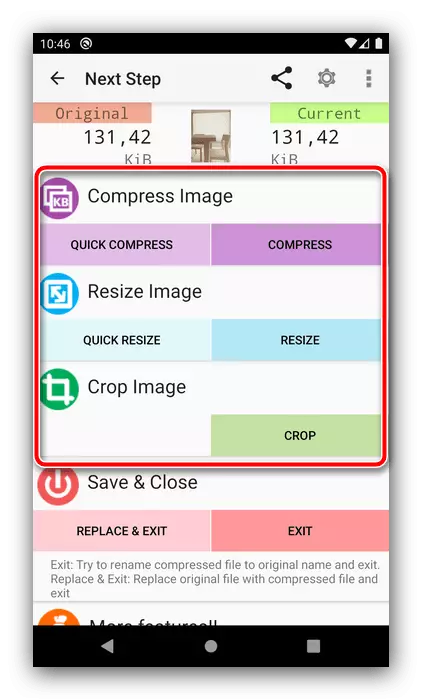
Прва опција укључује класично смањење износа цене губитка квалитета. Наведите жељени параметар помоћу падајућег менија "Квалитет" или подесите проценат ручно клизачем, а затим притисните "Цомпресс".
- Опција "Промените величину слике" делује на сличан начин, само је овде резолуција вертикално и хоризонтално.
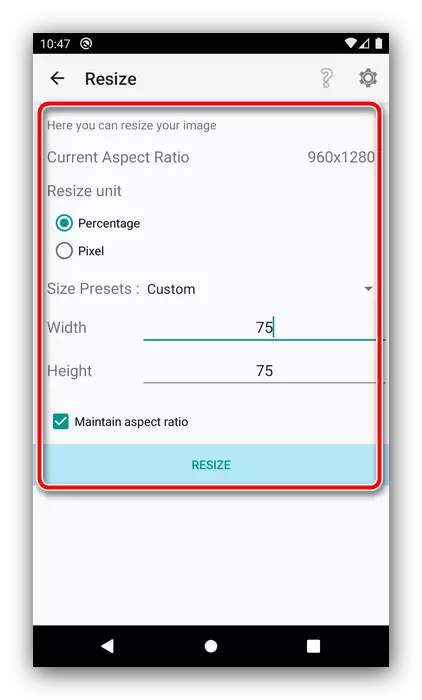
Функција жељеза усева отвара уредник у којем су наведене границе усева.
- Сви резултати фотокомпресије 2.0 се чувају у мапи са истим именом у корену интерне меморије уређаја. Приступ њима може добити галерију или одласком у директориј користећи било који менаџер датотека.
- Операција "камере" и "компримовања и промета величине више фотографија је слична онима описаним у корацима 4-7, само у првом случају, уместо да одаберете из галерије, снимак је одмах направљен да се одмах компримира и уређује параметре нису доступни у пакетном режиму.
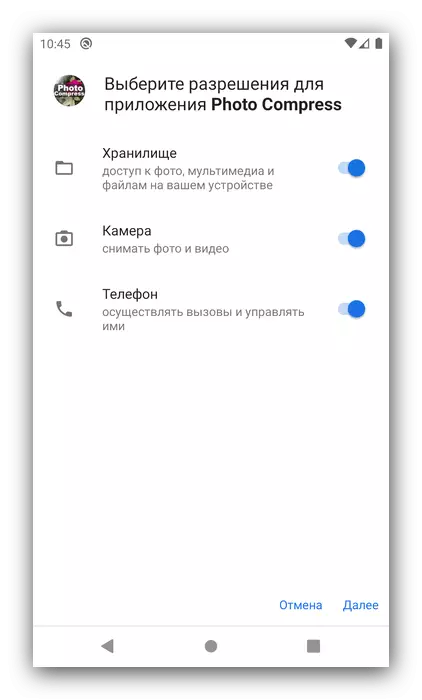

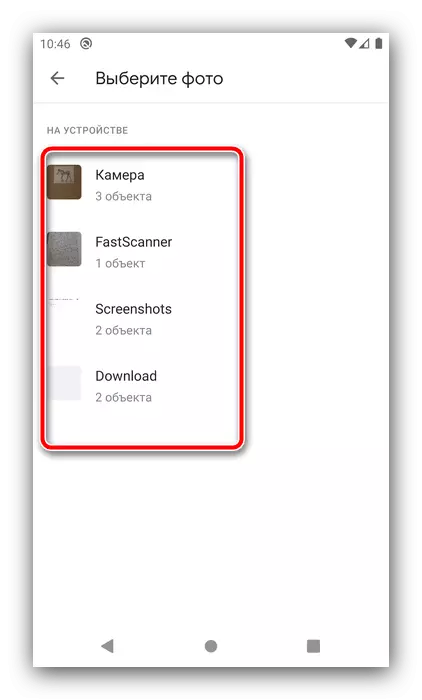

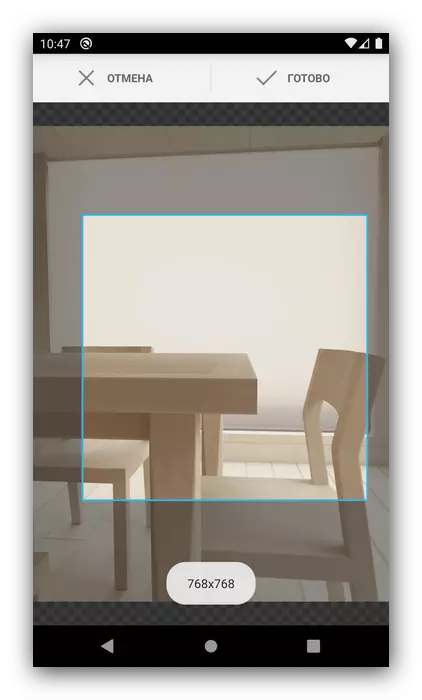
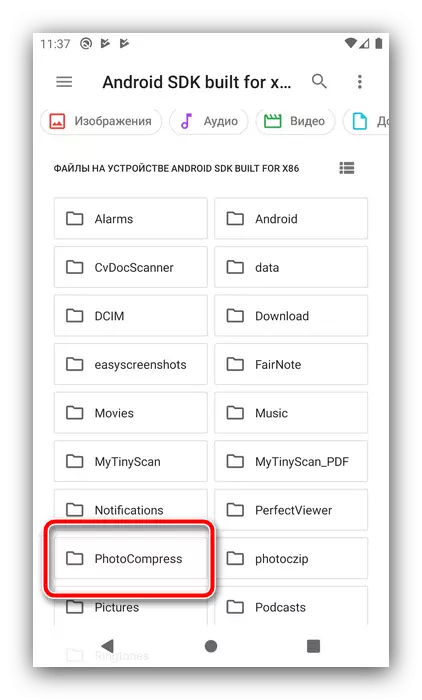
Једини недостатак фотографије Цомпресс 2.0 можемо назвати недостатак руског, иначе је ово сјајно решење.
2. метод: Скупни компресор
Ова апликација ће одговарати онима који морају да сакупе велики број фотографија, јер је обрада пакета главна функција.
Преузмите скупни рачунар слике са Гоогле Плаи Маркет-а
- Након издавања програма дозволе, његов главни мени ће се покренути, притисните дугме "+" на дну екрана.
- Помоћу подразумеваног менаџера датотека изаберите фотографије које желите да смањите.
- Апликација ће одмах започети рад, након чега се резултати појављују у облику броја прерађених слика и ослобођене запремине.
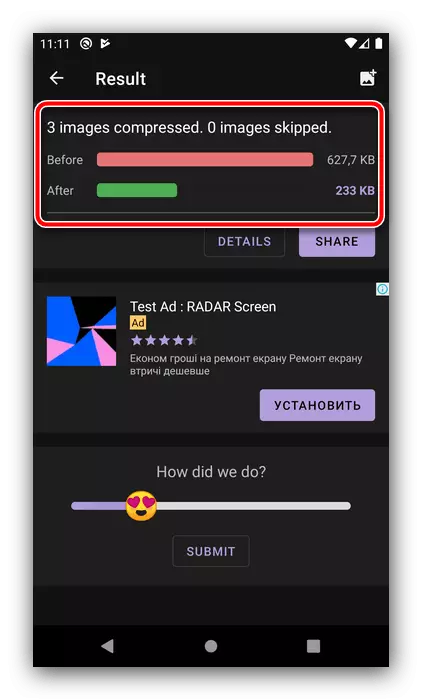
Готове датотеке се чувају на унутрашњем складишту уређаја, у мапи "Слике".

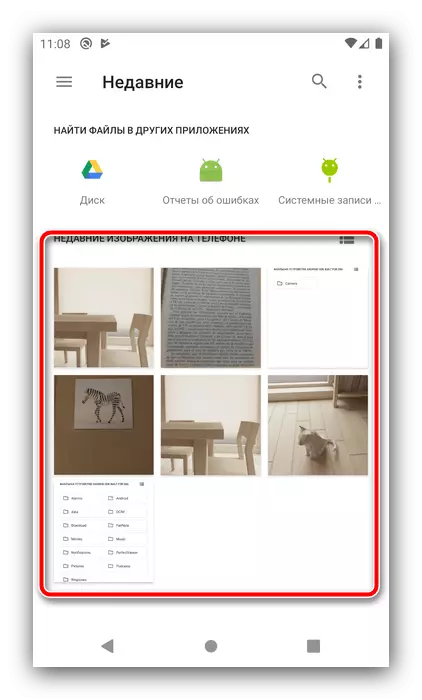
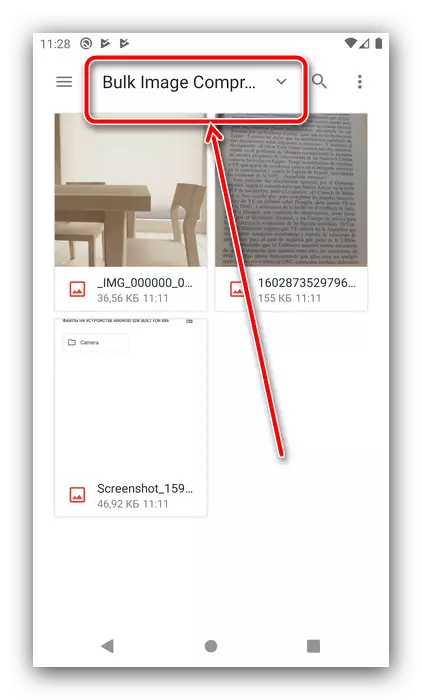
Скупни компресор за расути слике делује независно, а то можда није допало неке кориснике. Поред тога, апликација нема руски, али постоји реклама.
Метода 3: ПхотоЦзип
Још једно занимљиво решење које комбинује слике компресије Слике, претварач између ПНГ и ЈПГ формата, као и средства за архивирање фотографије у поштанским мапама.
Преузмите ПхотоЦзип са Гоогле Плаи Маркет-а
- Када први пут почнете, апликација ће затражити дозволе за приступ унутрашњој меморији, издај га.
- Главни мени алата садржи две картице, "албум" и "оптимизовани". На првом су све слике на вашем уређају, сортирани албуми - тапните на фотографију коју желите. Такође, ако желите одмах да креирате компримовану фотографију, користите дугме са иконом камере на доњем десној страни.
- Док у мапи додирните слике које желите да компримирате и кликните на "Цомпресс".
- Подесите поступак према вашем укусу - имена опција говоре за себе, - затим кликните на "ОК".
- Сачекајте док апликација не ради свој рад, а затим додирните "Спремни".
- Сада ће се појавити "оптимизована" картица ваших фотографија. Њихова локација у датотечном систему - мапа ПхотоЦзип у корену интерне меморије.
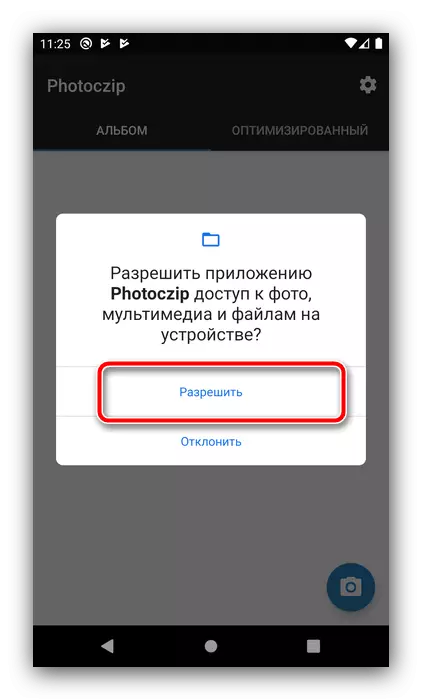
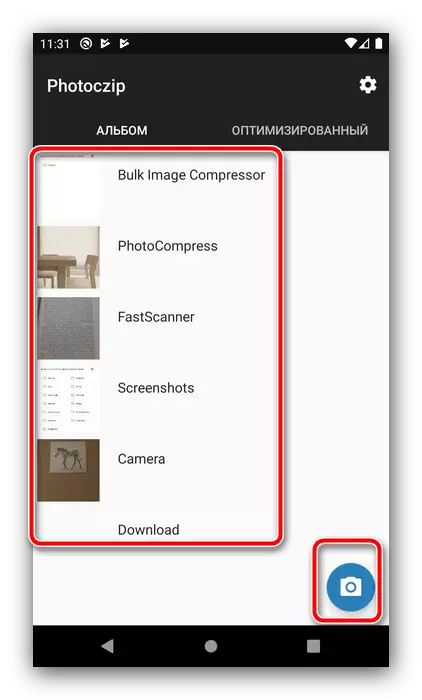
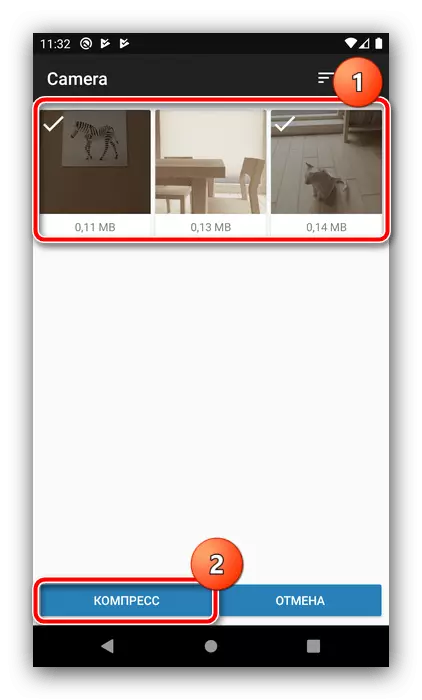

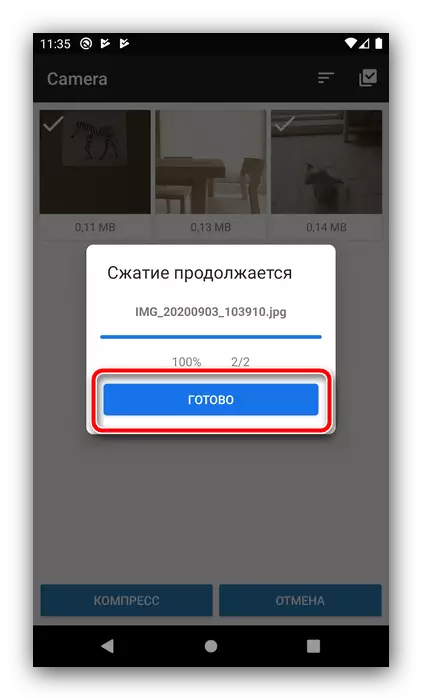

Разматрана пријава, упркос недостацима локализације, може да се такмичи фотокомпресијом за брзину и квалитет коначног резултата.
